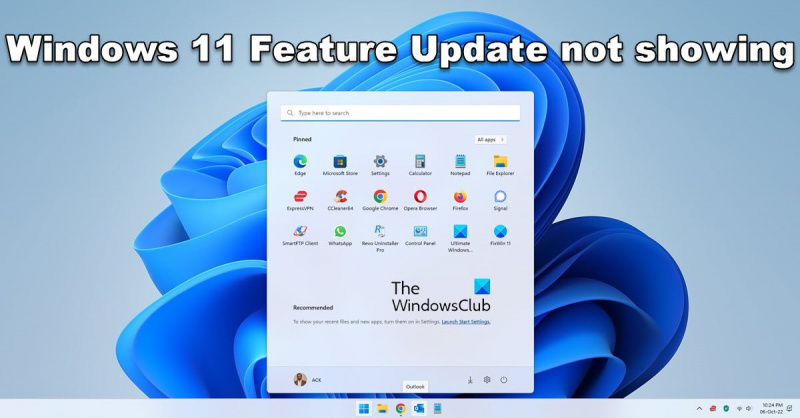Ciao, esperti IT! Se ti stai chiedendo perché l'aggiornamento di Windows 11 22H2 non viene visualizzato, abbiamo lo scoop per te.
Apparentemente, l'aggiornamento è disponibile solo per i dispositivi che eseguono Windows 10 versione 2004 o successiva. Pertanto, se sul tuo dispositivo è in esecuzione una versione precedente di Windows 10, dovrai eseguire l'aggiornamento alla versione più recente prima di poter ottenere l'aggiornamento 22H2.
Dopo aver eseguito Windows 10 versione 2004 o successiva, l'aggiornamento 22H2 dovrebbe essere visualizzato nelle impostazioni di Windows Update. Da lì, puoi installare l'aggiornamento come faresti con qualsiasi altro.
Speriamo che questo chiarisca le cose per voi esperti IT là fuori. Se hai ulteriori domande, non esitare a contattarci.
Aggiornamento di Windows 11 2022 versione 22H2 è stato rilasciato. La maggior parte degli utenti di Windows 11 riceve questo aggiornamento delle funzionalità, che contiene molti miglioramenti. Mentre Windows 11 22H2 è disponibile per la maggior parte, l'implementazione è graduale. Ci sono alcuni utenti che ancora non vedono l'aggiornamento delle funzionalità offerto sui loro computer. In questa guida, ti mostreremo cosa puoi fare se L'aggiornamento di Windows 11 22H2 non viene visualizzato nell'aggiornamento di Windows. Successivamente, puoi facilmente scaricare e installare la versione di Windows 11 2022 sul tuo computer.

L'aggiornamento di Windows 11 22H2 non viene visualizzato
Se l'aggiornamento della versione di Windows 11 22H2 o Windows 11 2022 non viene visualizzato nelle impostazioni di aggiornamento del tuo PC Windows 11, ecco cosa puoi fare:
- Assicurati che il tuo PC sia supportato
- Esegui lo strumento di risoluzione dei problemi di Windows Update
- Utilizzare l'Assistente configurazione di Windows 11.
- Scarica l'ISO manualmente e installa Windows 11 2H22
Esaminiamo ogni metodo e risolviamo il problema.
1] Assicurati che il tuo computer sia supportato
Se hai installato Windows 11 su un PC non supportato bypassando il TPM, non riceverai normalmente gli aggiornamenti di Windows 11 2H22. È necessario installarlo manualmente scaricando l'ISO di Windows 11 o utilizzando l'Assistente installazione di Windows 11. Segui il 3° e il 4° metodo per maggiori dettagli in questa guida.
Leggere: Fix PC deve supportare l'errore TPM 2.0 durante l'installazione di Windows 11.
2] Esegui lo strumento di risoluzione dei problemi di Windows Update.
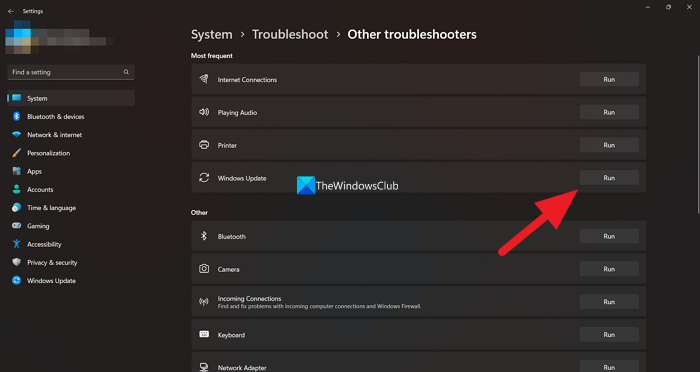
non è possibile premere più tasti contemporaneamente
Come tutti sappiamo, Windows viene fornito con una serie di strumenti per la risoluzione dei problemi che possiamo utilizzare per risolvere i problemi comuni che abbiamo durante l'utilizzo del nostro PC Windows. Lo strumento di risoluzione dei problemi di Windows Update è anche uno degli strumenti di risoluzione dei problemi disponibili che possiamo eseguire e risolvere eventuali problemi che si verificano con gli aggiornamenti di Windows. Se Windows 11 Update 2H22 non viene visualizzato, è necessario eseguire lo strumento di risoluzione dei problemi di Windows Update e risolvere i problemi che bloccano gli aggiornamenti di Windows.
Per eseguire lo strumento di risoluzione dei problemi di Windows Update,
- aprire Impostazioni applicazione utilizzando Vinci+Io Scorciatoia da tastiera.
- IN Sistema menu, vedrai Risoluzione dei problemi scheda Fare clic qui.
- Quindi fare clic su Altri strumenti per la risoluzione dei problemi .
- Lì vedrai anche molti strumenti per la risoluzione dei problemi aggiornamento Windows .
- Clicca su correre pulsante accanto ad esso e seguire le istruzioni sullo schermo per completare lo strumento di risoluzione dei problemi che risolverà i problemi.
3] Utilizzare l'Assistente di installazione di Windows 11
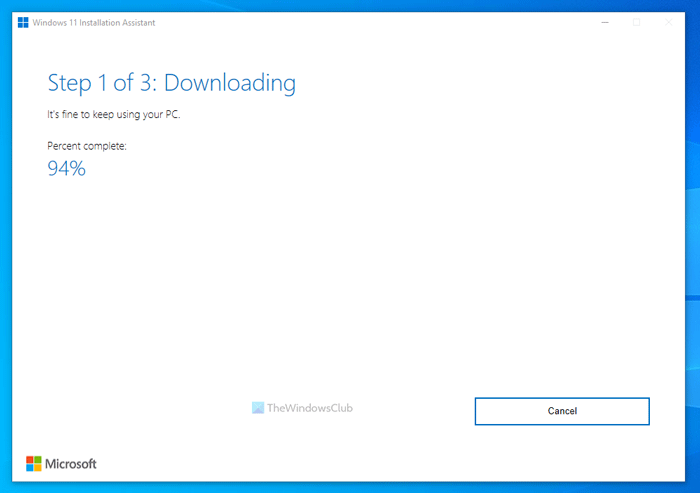
L'Assistente installazione di Windows 11 può aiutarti a installare gli aggiornamenti delle funzionalità di Windows 11 se non li hai ottenuti tramite Windows Update. Devi scaricarlo dal sito Web di Microsoft ed eseguirlo sul tuo PC. Quando lo esegui, scarica l'ultima versione di Windows 11 e la installa sul tuo computer.
4] Scarica l'ISO manualmente e installa Windows 11 2H22.
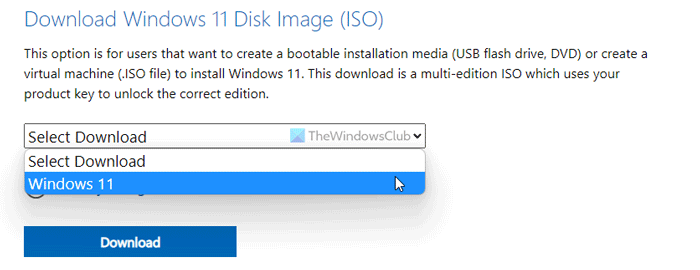
Se nessuno dei metodi precedenti ha risolto il problema, è necessario scaricare il file immagine ISO 2H22 di Windows 11 versione da Microsoft ed eseguirlo manualmente sul PC per installarlo. Devi visitare il sito Web ufficiale di Microsoft e selezionare Windows 11 per scaricare il file immagine. Quindi seleziona la lingua e la versione desiderate e scarica il file immagine del disco di Windows 11. Al termine del download, è necessario fare doppio clic su di esso ed eseguirlo. Se apre un file immagine di Windows 11 come unità. Fare clic su Setup.exe per avviare manualmente l'installazione di Windows 11 2H22 da un'immagine disco e seguire la procedura guidata di configurazione sullo schermo per completare il processo.
Questi sono i vari metodi che puoi utilizzare quando l'aggiornamento di Windows 11 2H22 non viene visualizzato sul tuo PC Windows 11.
Leggere: Come liberare spazio dopo aver aggiornato Windows 11 a una versione più recente
Perché l'aggiornamento di Windows 11 non viene visualizzato nelle Impostazioni?
Non vedrai gli aggiornamenti di Windows 11 in Impostazioni se il tuo PC non è compatibile con Windows 11. Per scaricare e installare Windows 11, devi assicurarti che il tuo PC soddisfi i requisiti minimi di sistema. Il PC Health Checker rilasciato da Microsoft verificherà e ti mostrerà se il tuo PC è compatibile con Windows 11 o meno.
Posso forzare un aggiornamento di Windows 11?
Sì, puoi forzare un aggiornamento di Windows 11 utilizzando l'Assistente installazione di Windows scaricando l'immagine del disco di Windows 11 dal sito Web ufficiale di Microsoft ed eseguendola sul tuo PC. Puoi utilizzare questi due metodi per installare manualmente Windows 11 sul tuo computer. Microsoft sta gradualmente rendendo Windows 11 adatto a più dispositivi, che potresti anche ottenere in futuro se non lo installi ora.
Lettura correlata: Cosa devi sapere su Windows 11 prima di eseguire l'aggiornamento.